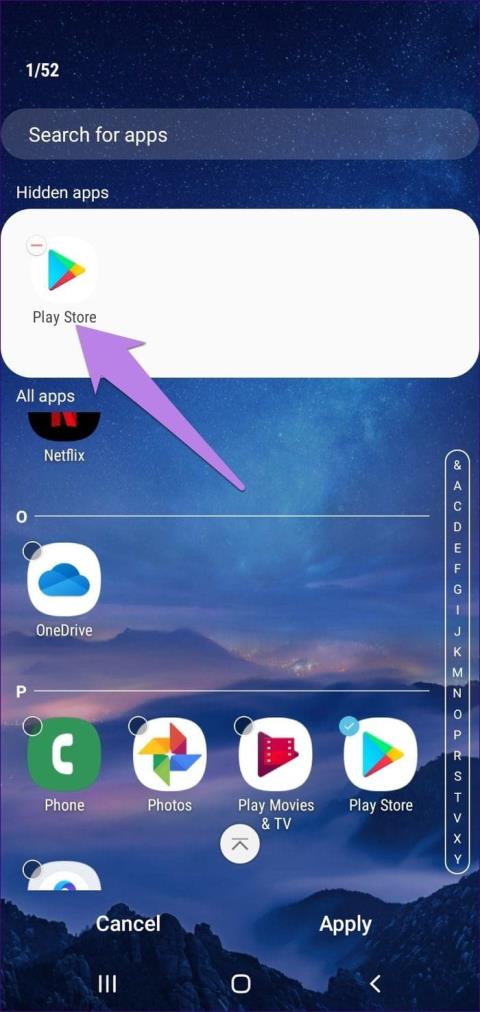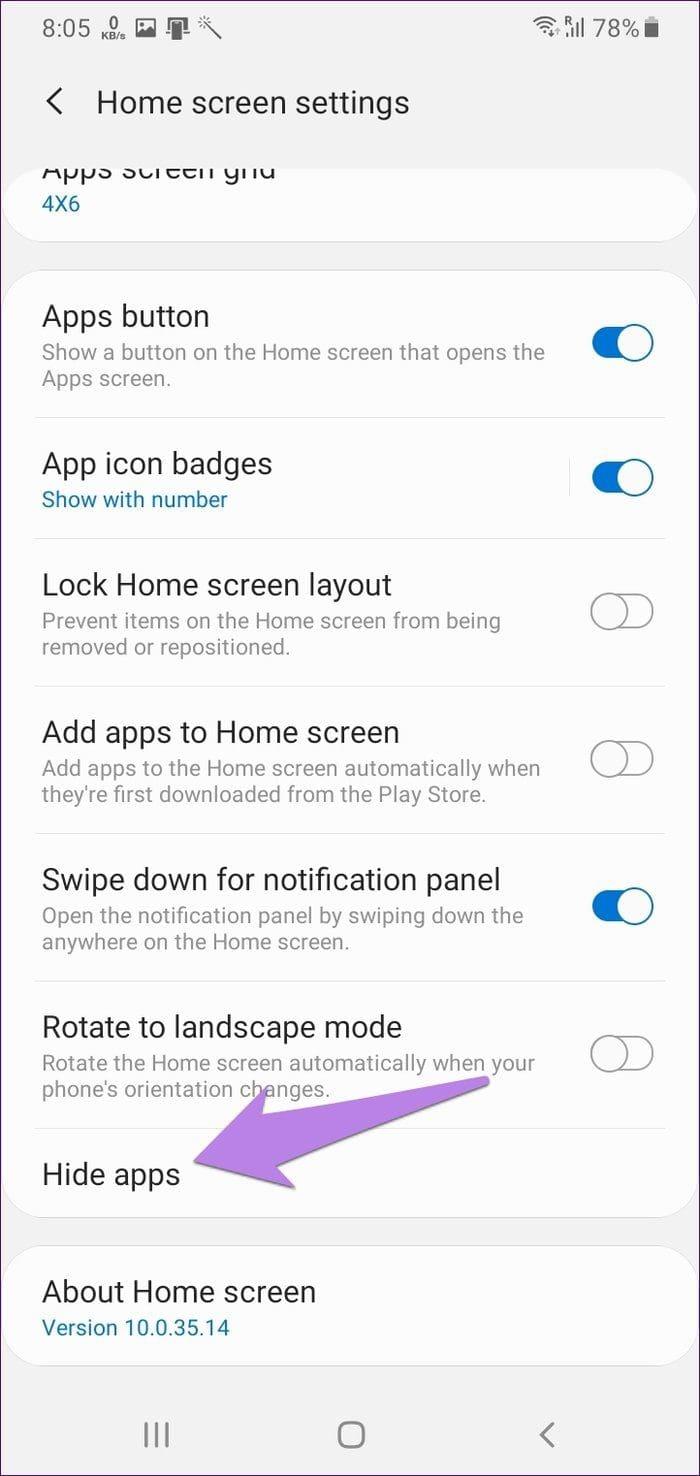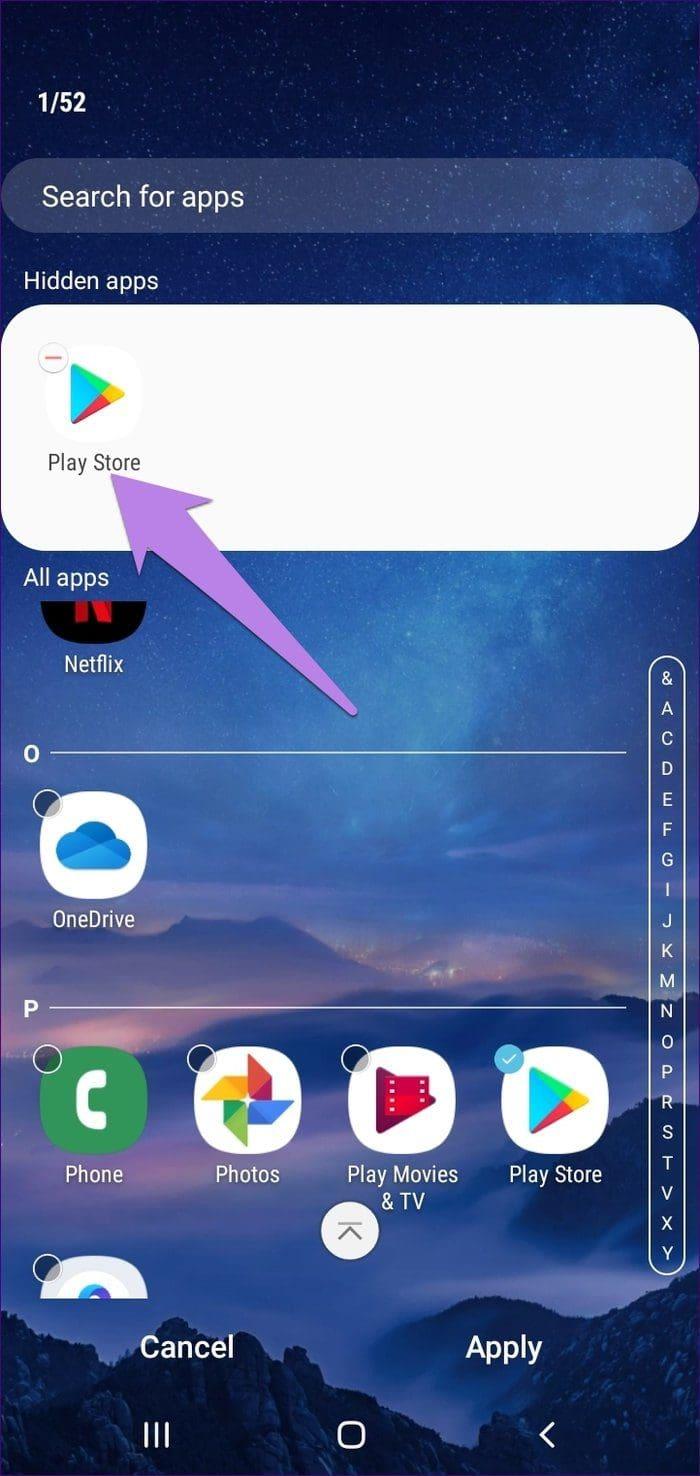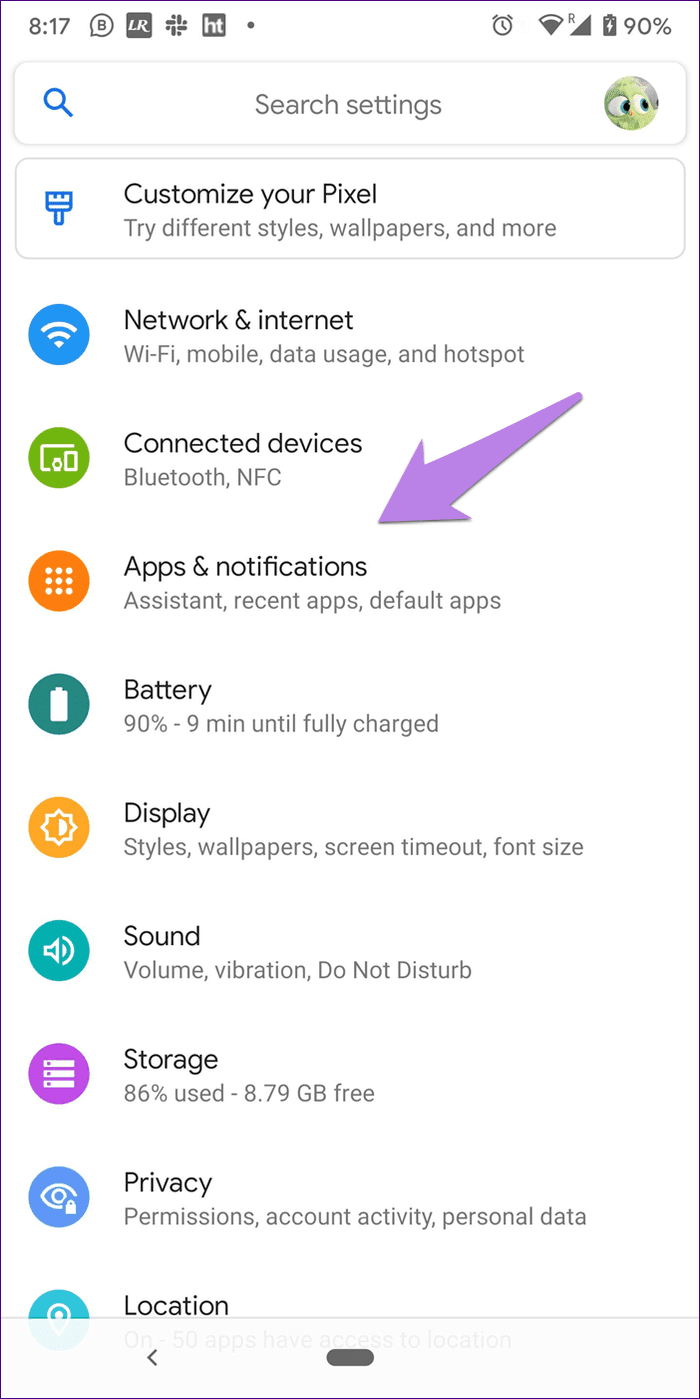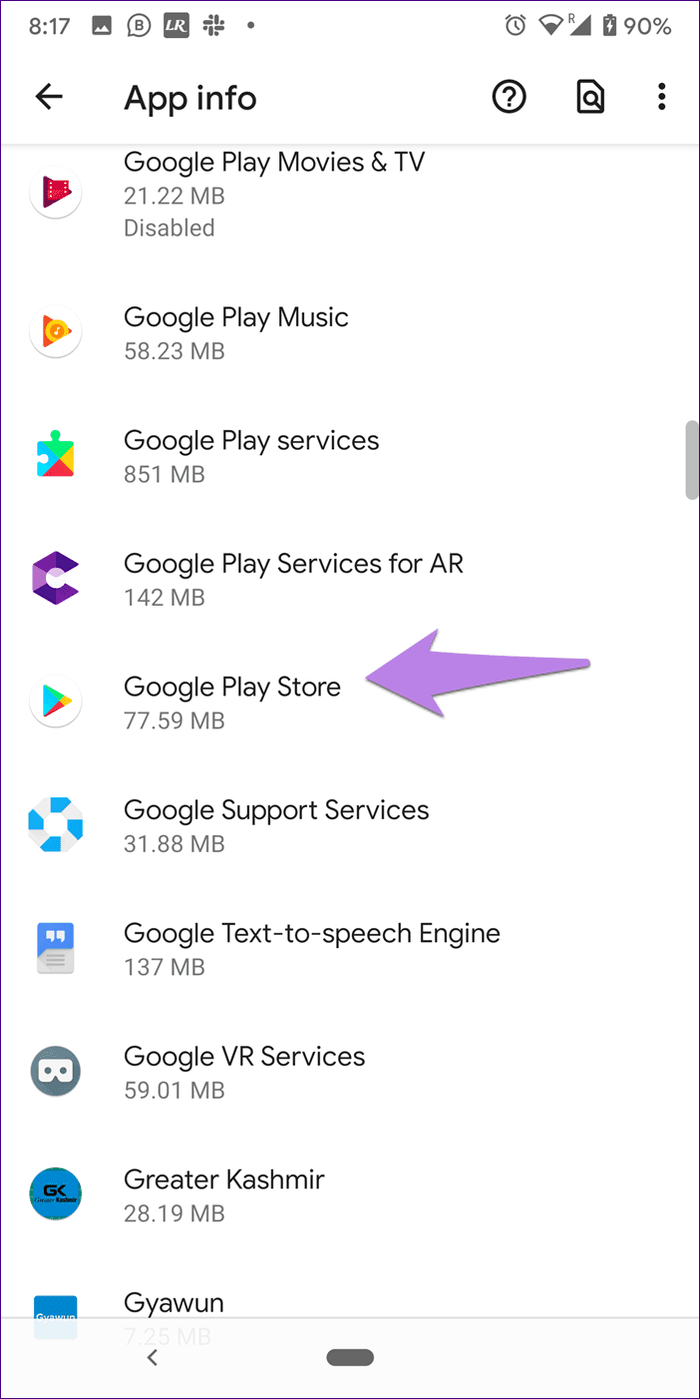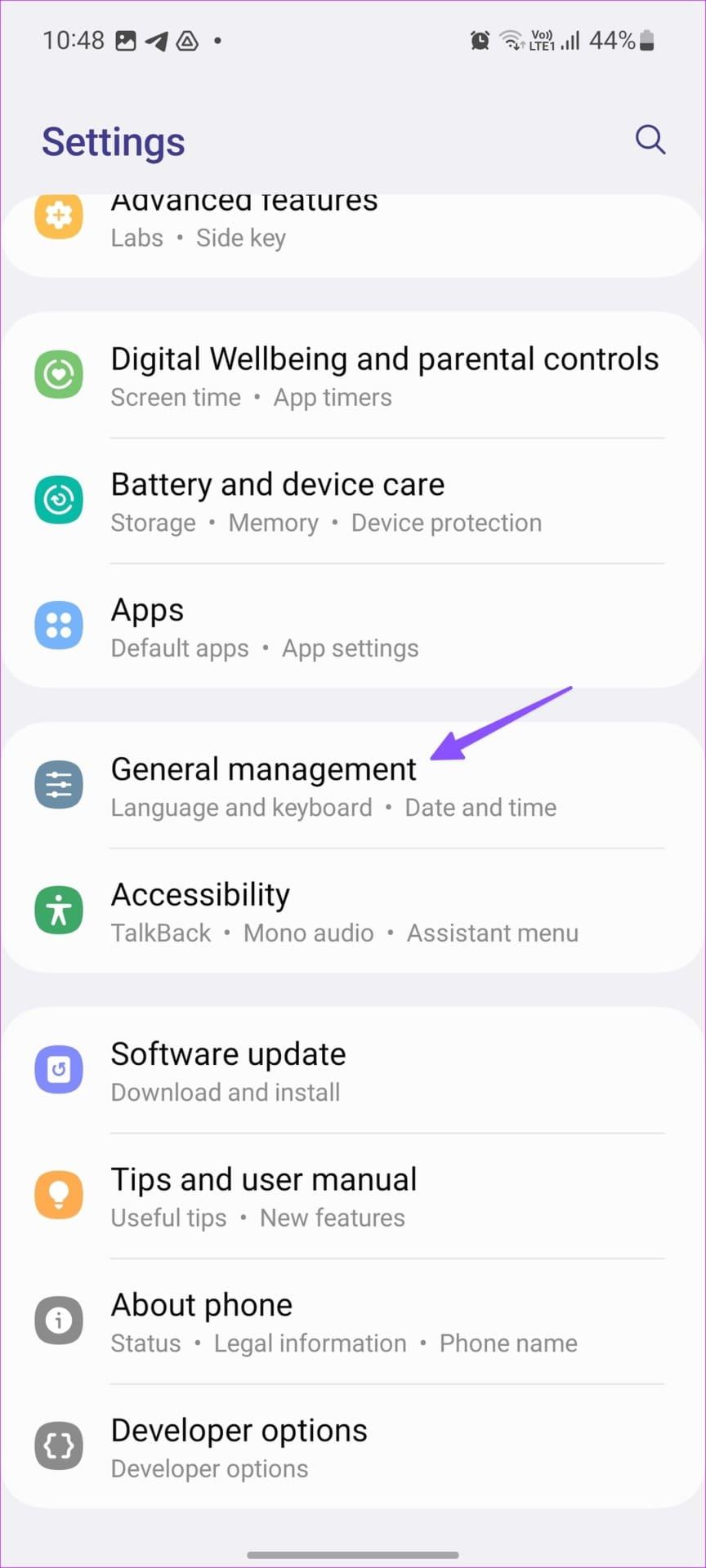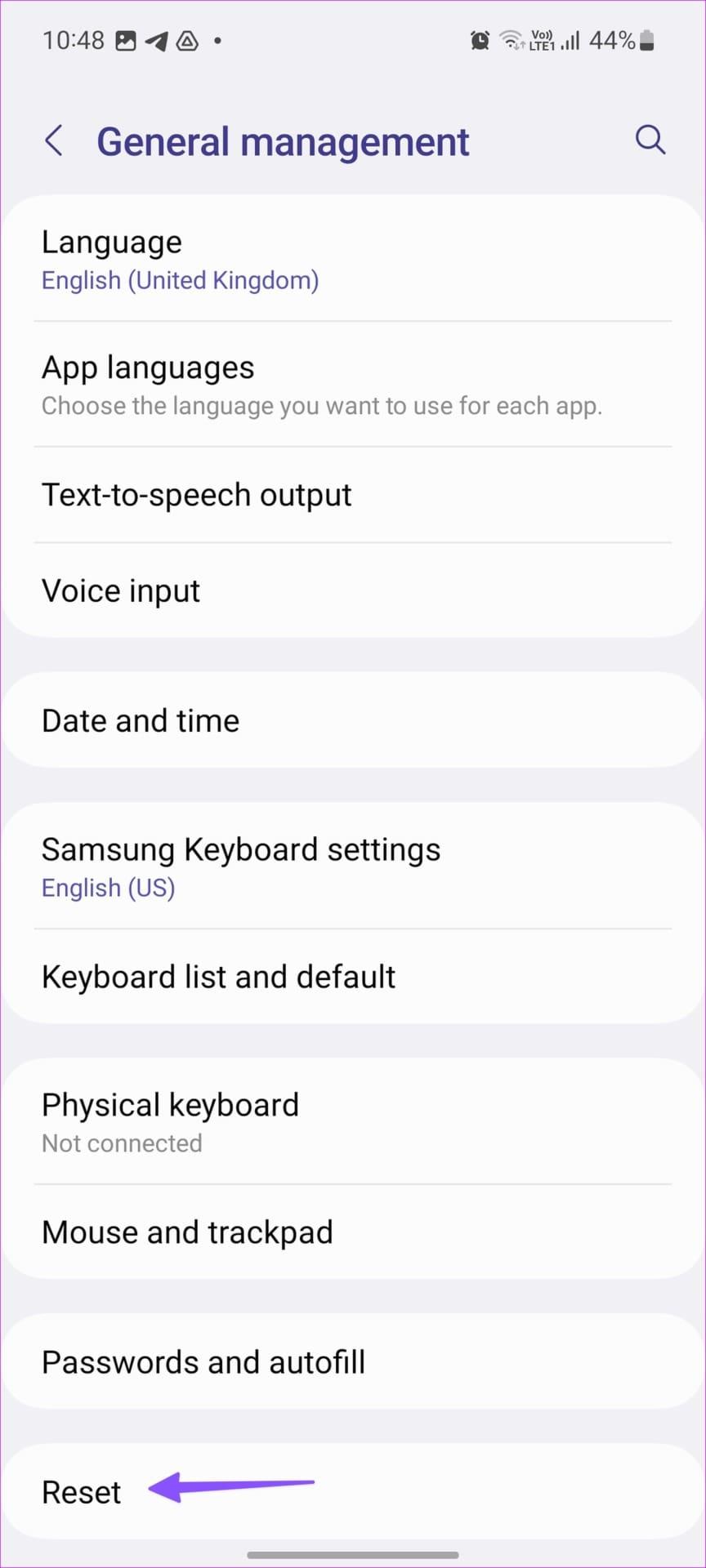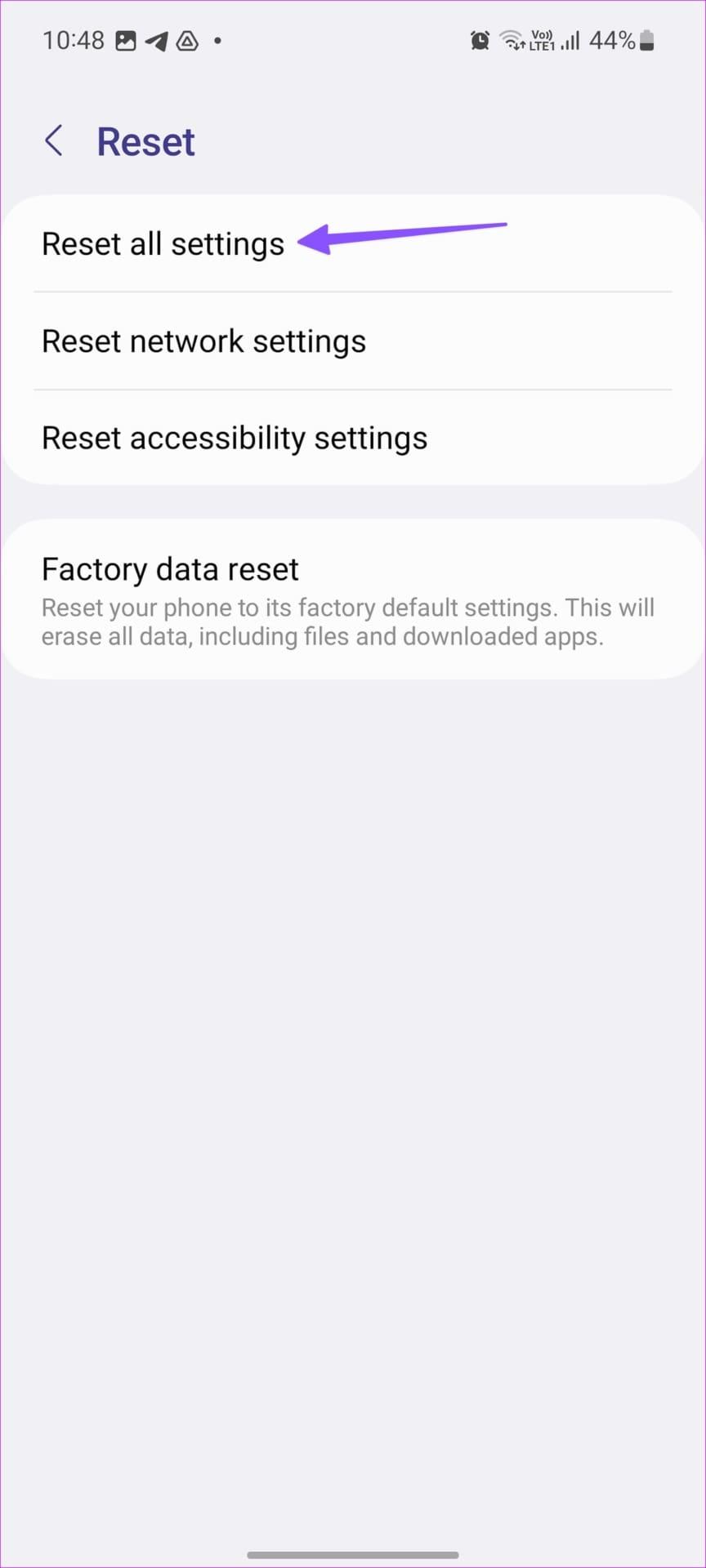簡単なヒント
- Google Play ストアがデバイスにない場合は、アプリを誤って非表示にしていないかを確認してください。
- 信頼できるソースから「.apk」ファイルをダウンロードして、アプリを手動でインストールしてみることもできます。
- 何も問題が解決しない場合は、デバイスを工場出荷時の設定にリセットすると、Google Play ストアを含む削除されたシステム アプリが復元されます。
解決策 1: 隠しアプリを確認する
携帯電話で Play ストアが見つからない理由は、誤って非表示にしてしまった可能性があります。
アプリを非表示にするオプションは通常、ホーム画面の設定で利用できます。設定アプリを開き、ホーム画面の設定に移動します。非表示のアプリのリストを見つけて、リストからGoogle Play ストアを削除します。
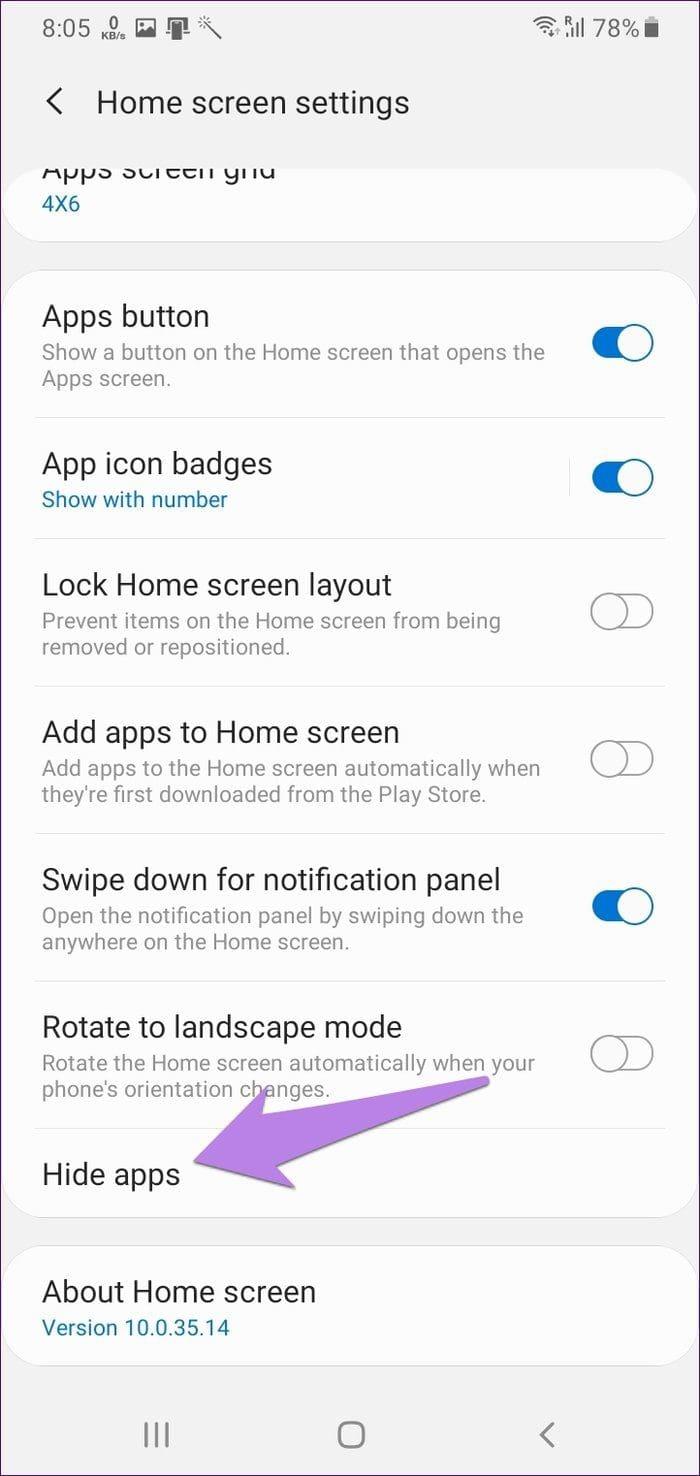
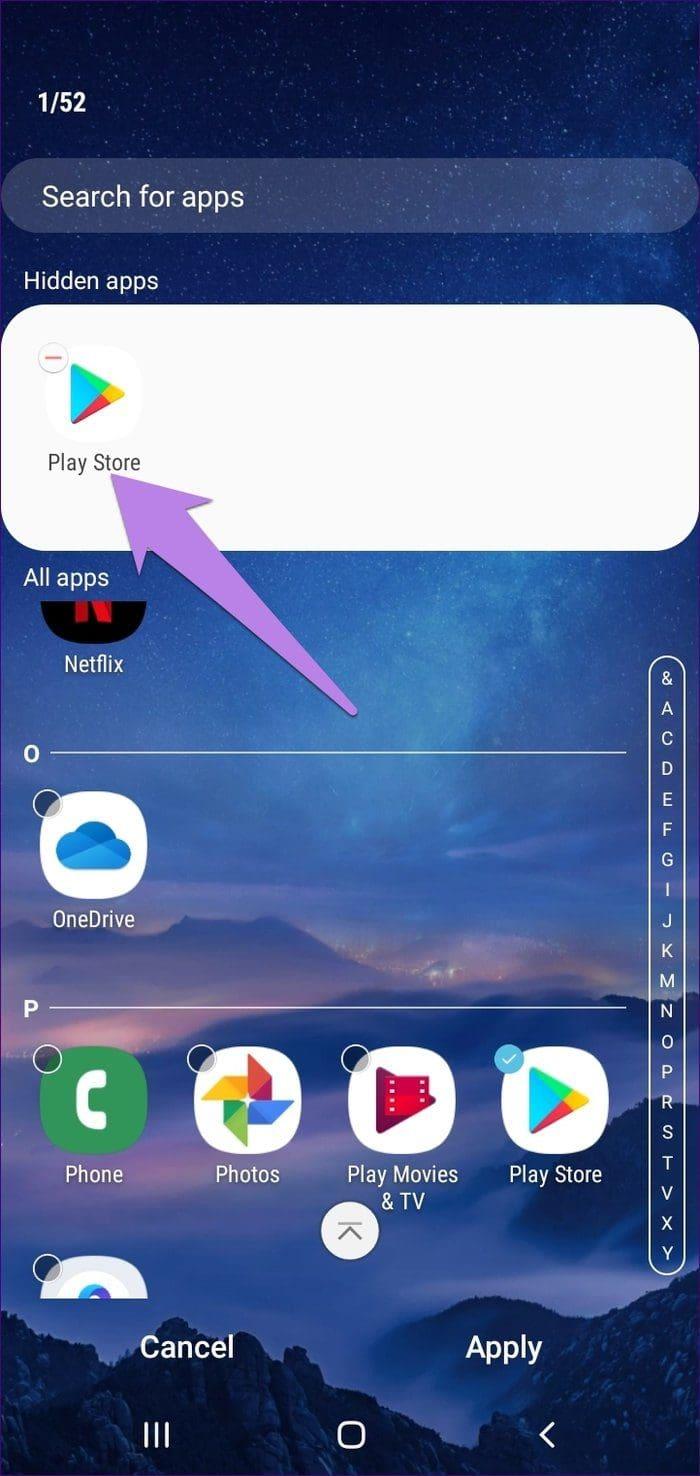
注:サードパーティのランチャーを使用している場合は、ランチャー設定を開いて、非表示のアプリを無効にする必要があります。
解決策 2: 設定で有効にする
Google Play ストア アプリを無効にした場合、再度有効にする方法は次のとおりです。
ステップ 1:携帯電話またはタブレットで[設定]を開き、電話での呼び方に応じて、[アプリと通知]/[アプリケーション マネージャー]/[インストールされているアプリ]に移動します。
ステップ 2:アプリのリストが表示されたら、Google Play ストアを探します。アプリが無効になっている場合は、「有効にする」オプションが表示されます。それをタップして元に戻します。
注:アプリのリストに Google Play ストアが見つからない場合は、システム アプリ メニューを開く必要があります。
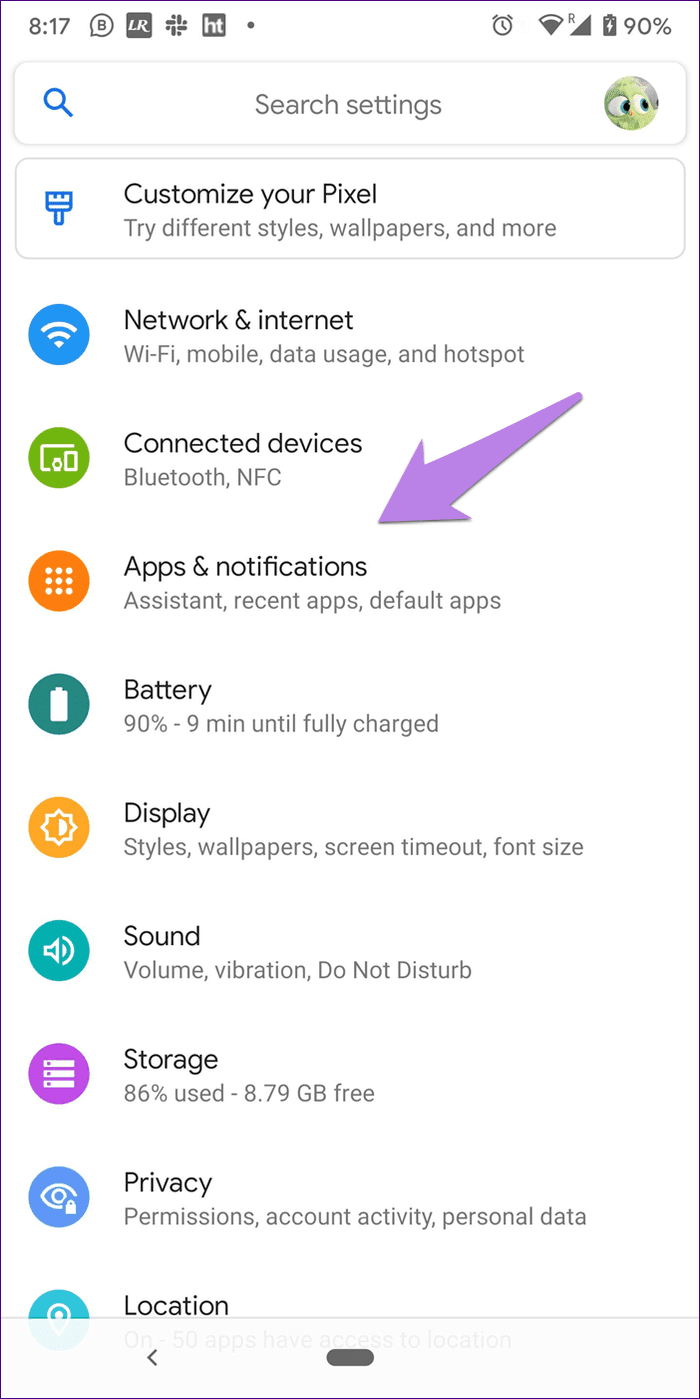
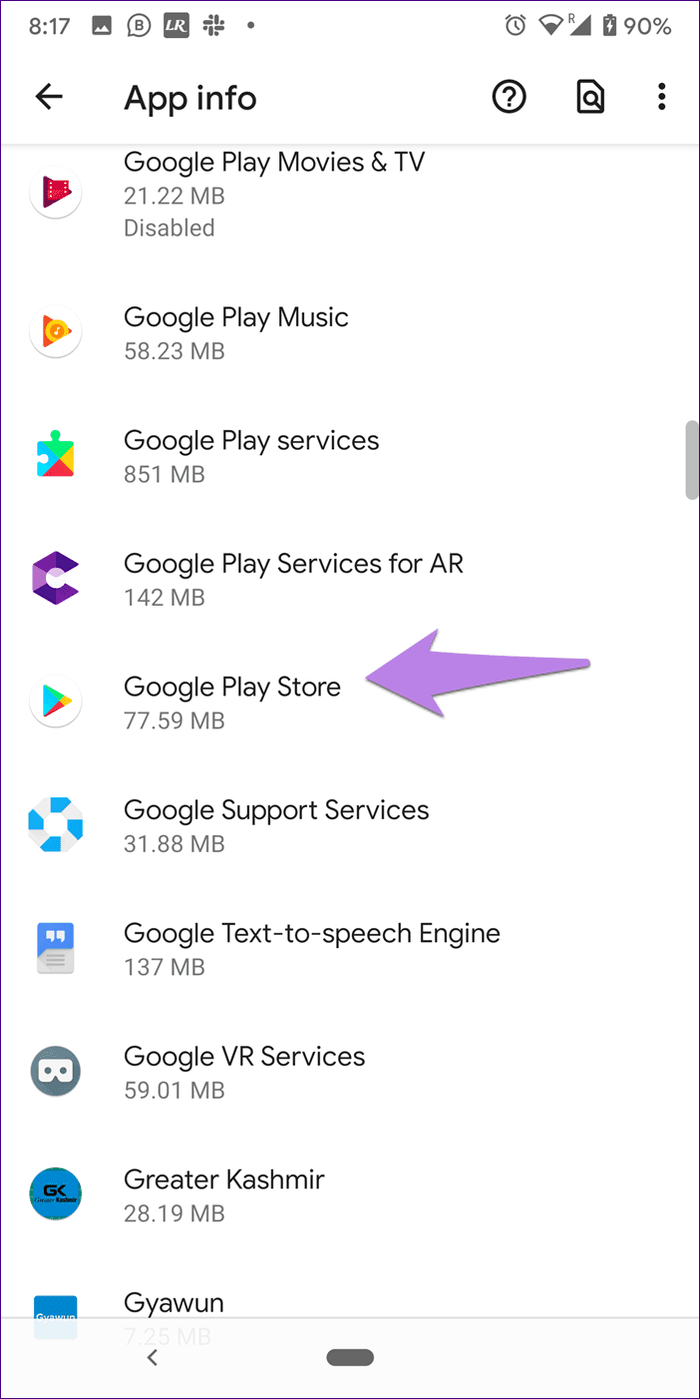
解決策 3: APK からインストールする
上記のいずれの方法でも Google Play ストアが見つからない場合は、アプリケーション パッケージを手動でインストールしてみてください。APKMirror.comなどの信頼できるソースからファイルをダウンロードしてインストールします。この方法は、Play ストアを手動で更新する場合にも使用できます。
解決策 4: Android デバイスをリセットする
上記の方法がいずれも機能しない場合は、Android デバイスをリセットする必要がある可能性があります。これにより、デフォルト設定が復元され、削除されたシステム アプリが復元されます。
注:デバイスの設定を復元するだけでは、データは失われません。
ステップ 1:設定アプリの「一般管理」または「追加設定」 を開きます。
ステップ 2: [リセット] をタップし、[すべての設定をリセット]を選択します。[設定をリセット]をタップして確認します。
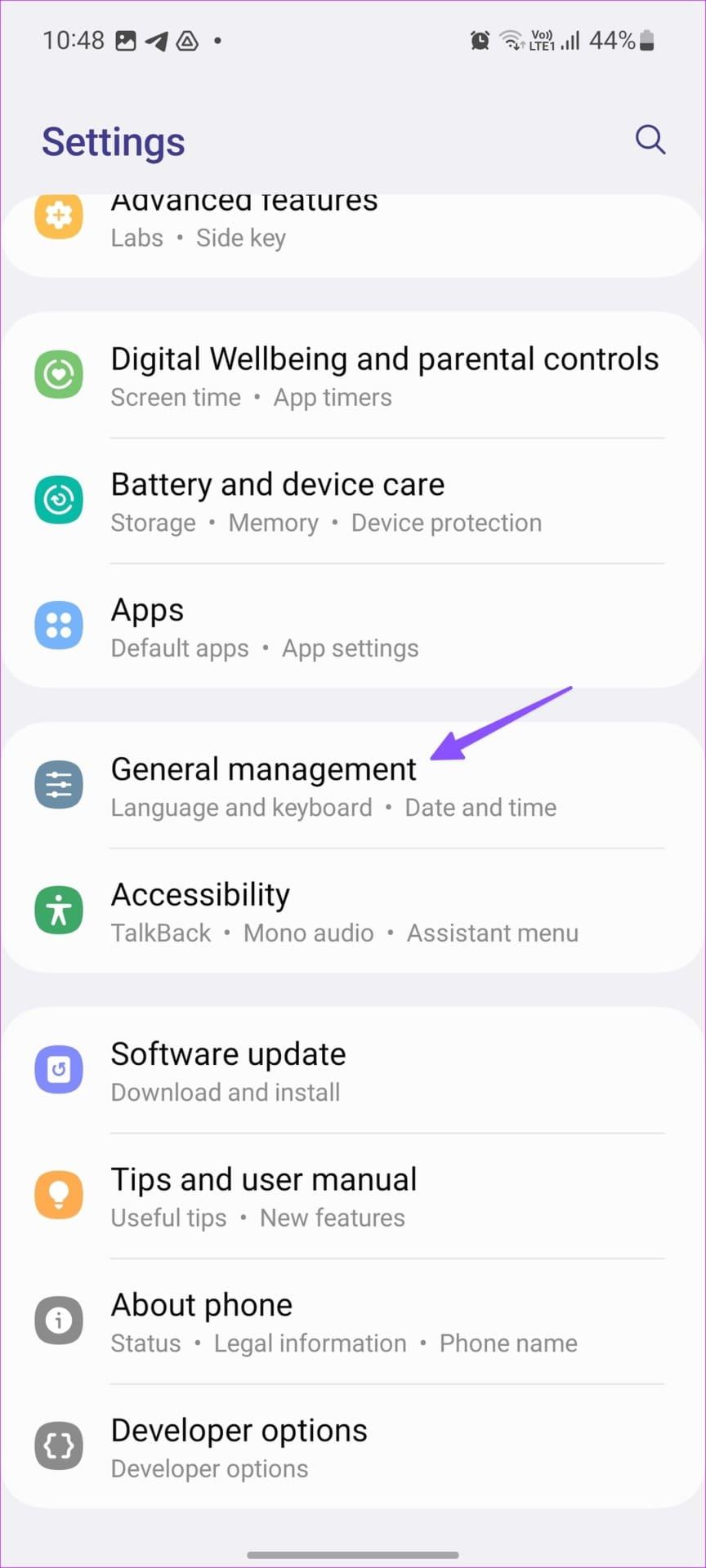
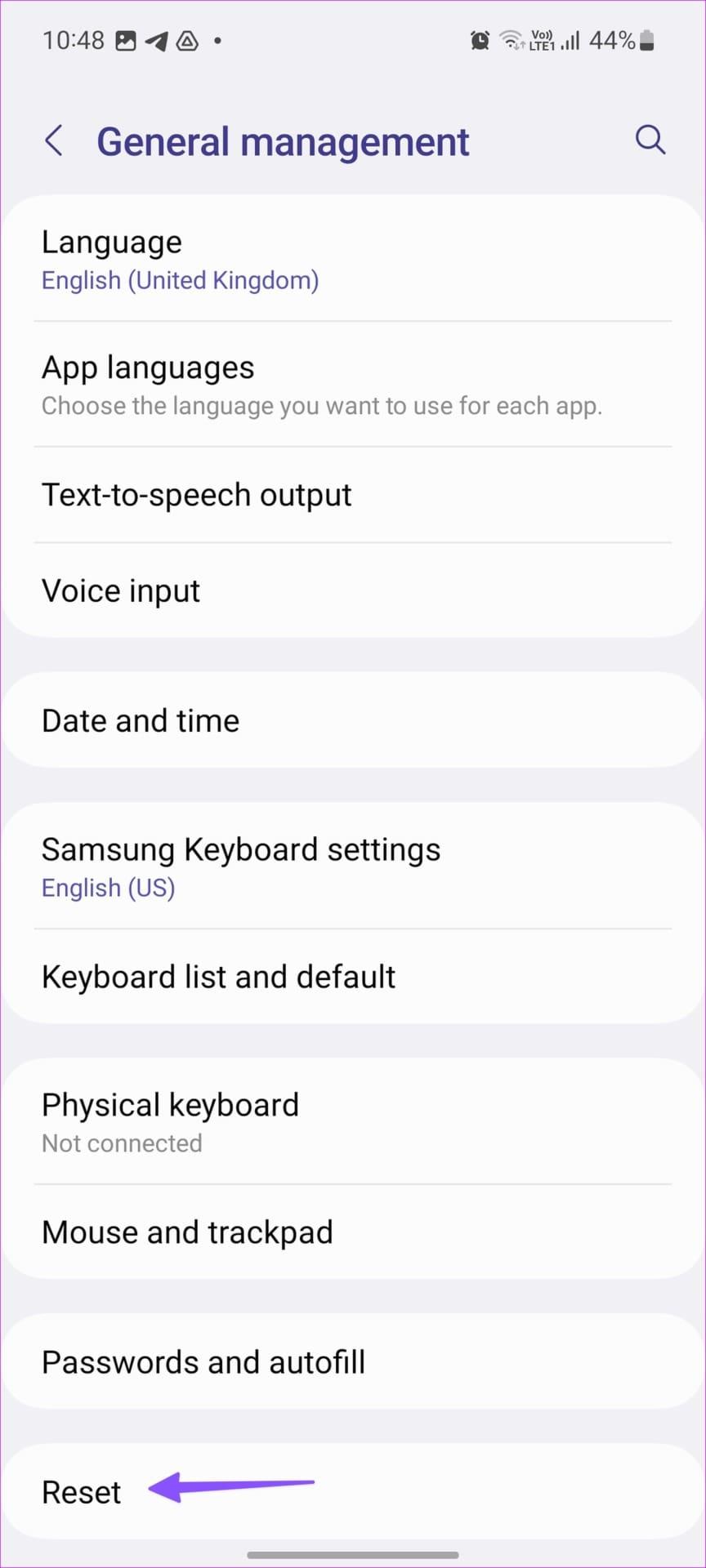
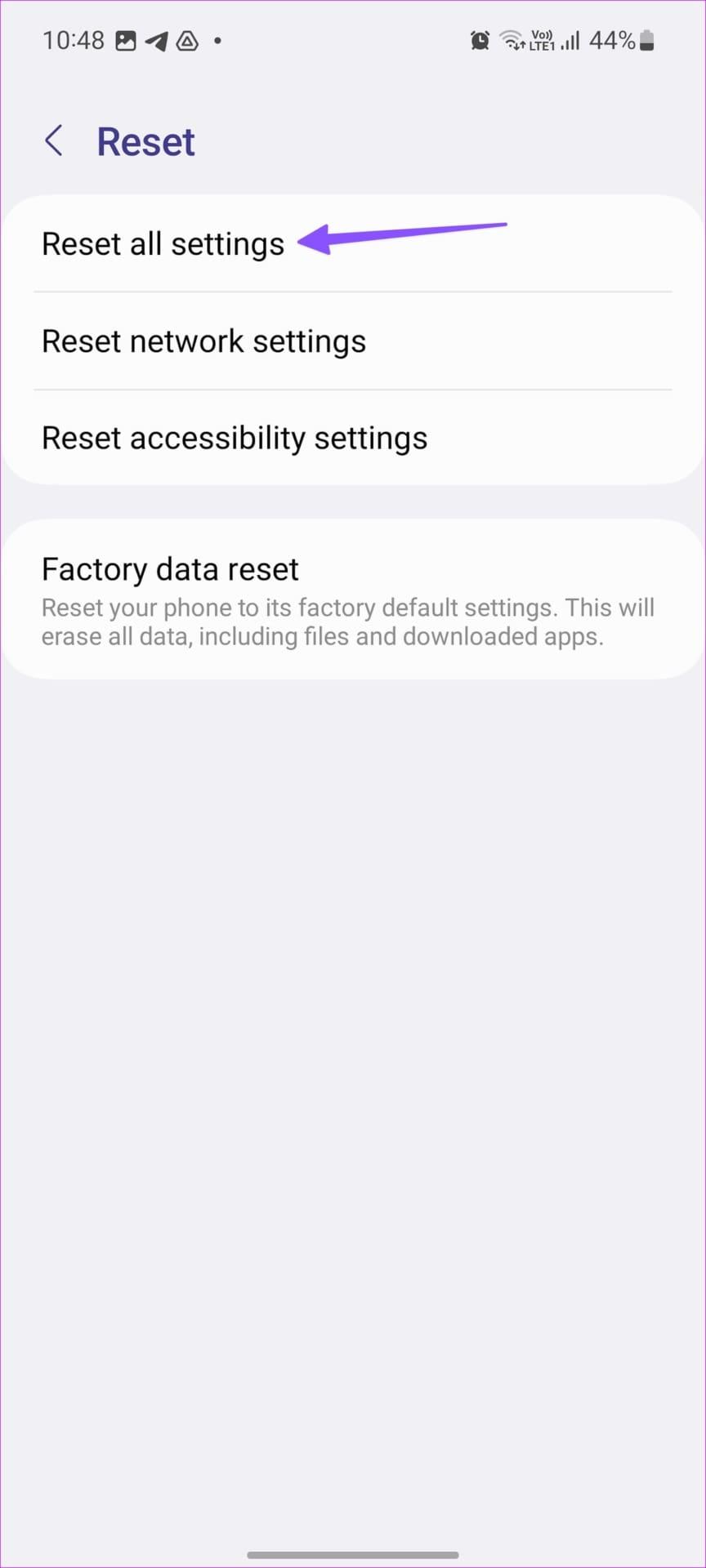
こちらもお読みください: Google Play ストアがインターネットに接続できない問題を解決する方法。